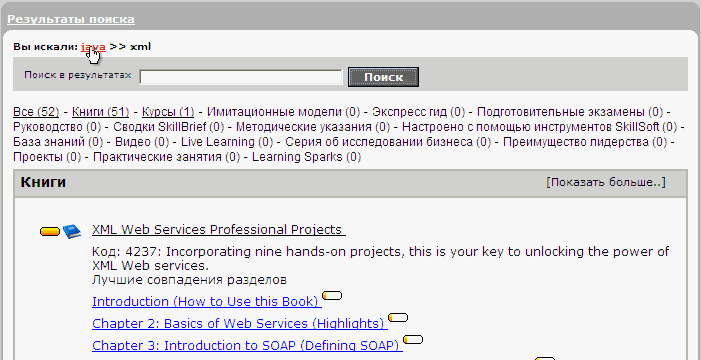Использовать систему SEARCH&LEARN
Вы можете искать на вашем сайте содержание обучения, используя панель SEARCH&LEARN. Когда вы так делаете, учтите следующее:
- Поиск ресурсов в категории TestPreps возвращает как подготовительные, так и последние экзамены.
- Вы не можете напрямую искать практические занятия или проекты. Вы можете найти их, выполнив поиск включающей их базы знаний.
Чтобы использовать SEARCH&LEARN для поиска содержания
- Вверху страницы на панели SEARCH&LEARN, в окно Поиск введите ключевое слово или фразу, как показано.

Примечание: Выражение поиска может быть одним словом, фразой, либо группами слов или фраз, соединенных операторами "и", "или", "не" (логические операторы). Под фразами понимаются группы слов, заключенные в кавычки.
- В списке Категория выберите категорию ресурса обучения, или выберите Все ,чтобы искать все категории содержания.
- Если вам доступно содержание на более чем одном языке, в списке Язык выберите язык для которого должен осуществляться поиск доступного содержания.
- Щелкните Поиск.
Результаты поиска появляются под панелью SEARCH&LEARN. Если вы искали содержание во всех категориях, результаты группируются по категории. Результаты располагаются согласно релевантности, как показывает значок термометра (
 ).
). - Изучите результаты поиска, выполнив следующее:
- Для того, чтобы просмотреть более подробную информацию о ресурсе, установите указатель над названием и щелкните по появившейся ссылке Показать подробную информацию.
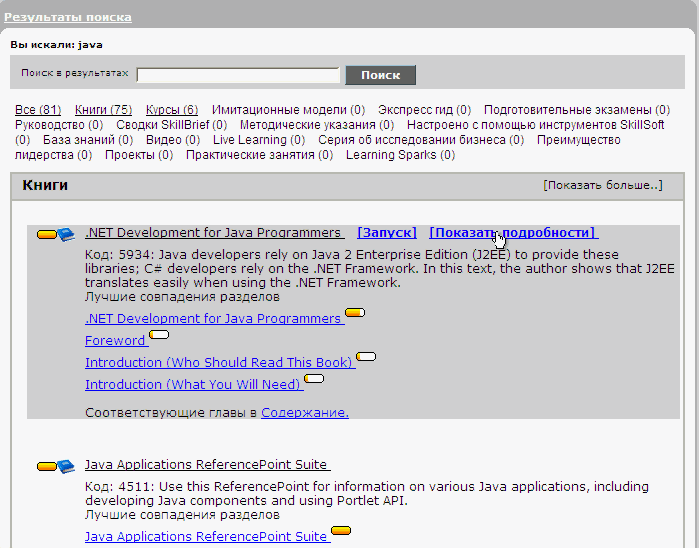
Из этой точки вы можете выполнять с ресурсом много действий. Например, вы можете щелкнуть Просмотр в каталоге, чтобы определить, где в КАТАЛОГЕ находится ресурс, и вы можете щелкнуть
 , чтобы добавить ресурс в раздел МОЙ ПЛАН. Некоторые доступные для вас действия могут зависеть от типа ресурса обучения и конфигурации вашего сайта. Например, у вас должна быть возможность загрузить курсы и SkillSim.
, чтобы добавить ресурс в раздел МОЙ ПЛАН. Некоторые доступные для вас действия могут зависеть от типа ресурса обучения и конфигурации вашего сайта. Например, у вас должна быть возможность загрузить курсы и SkillSim. - Чтобы увидеть больше результатов поиска для определенной категории содержания, если вы искали во всех категориях, щелкните Показать больше для этой категории.
Вы так же можете запустить ресурс (например, открыть книгу или начать курс), наведя курсор на название и щелкнув на появившейся ссылке Запустить.
- Для того, чтобы просмотреть более подробную информацию о ресурсе, установите указатель над названием и щелкните по появившейся ссылке Показать подробную информацию.
- (не обязательно) Чтобы далее отфильтровать результаты вашего поиска, введите ключевое слово в окне Искать в результатах (показано на предыдущем изображении) и щелкните Поиск.
Вы можете вернуться к исходному поиску, щелкнув на соответствующей ссылке вверху результатов поиска, как показано на следующем изображении.